BENÖTIGST DU UNTERSTÜTZUNG?
Wir sind hier, um dir zu helfen und dir eine Lösung anzubieten, die auf deine Bedürfnisse zugeschnitten ist.

Die kostenlose Smartphone App DECATHLON Coach zeichnet deine sportlichen Aktivitäten auf und leitet dich über einen Sprachassistenten an. Anschließend kannst du dir die absolvierten Trainingseinheiten nochmals im Detail ansehen!
Mit DECATHLON Coach kannst du die Regelmäßigkeit deiner sportlichen Aktivitäten Woche für Woche und Monat für Monat verfolgen. Darüber hinaus kannst du die Entwicklung deines Körpergewichtes und deiner Muskelmasse dokumentieren, wertvolle Tipps für sportliche Erfolge erhalten und sogar ein kostenloses Trainingsprogramm absolvieren, das von professionellen Coaches entwickelt wurde.
Das gesamte Team heißt dich herzlich willkommen und bedankt sich für dein Vertrauen!
Wir werden viel Spaß zusammen haben – du wirst schon sehen!
Wir haben DECATHLON Coach aus der festen Überzeugung heraus entwickelt, dass der Rückblick auf erbrachte Leistungen, die Visualisierung des eigenen Fortschritts, das Teilen von Ergebnissen mit Freunden sowie das Absolvieren von Trainingsprogrammen mit konkreten Zielen eine stark motivierende Wirkung auf alle Sportler – sowohl Einsteiger als auch Experten – ausübt und zudem die Freude am Sport vergrößert.
Wir hoffen, dass die Nutzung dieses Dienstes zu deiner vollsten Zufriedenheit ausfallen wird.
Wir arbeiten kontinuierlich weiter daran, den DECATHLON Coach zu optimieren, um ihn zur Nummer Eins unter den Analyse- und Coaching-Diensten zu machen – und zwar sowohl im Hinblick auf seine Leistungsfähigkeit als auch auf seine Benutzerfreundlichkeit. Bei der Weiterentwicklung des Dienstes stützen wir uns auf eure Vorschläge. Habt also keine Scheu, eure Wünsche und Ideen per E-Mail unter [email protected] an uns heranzutragen.
Wir lesen jede eurer Anfragen und beantworten diese so schnell wie möglich. Im Namen des gesamten Teams wünschen wir dir schon jetzt viel Freude bei deinen sportlichen Aktivitäten! Los geht's! Probier' den Coach doch gleich mal aus!
DECATHLON Coach – Wer steckt dahinter?
Sportbegeisterte und Sportexperten, aber auch ganz normale, weniger sportliche Leute, die ein gemeinsames Ziel verfolgen:
Dich beim Training zu begleiten und deine Freude am Sport zu vergrößern! :)

Um dein Passwort zu ändern, musst du dich zunächst in der App bzw. auf der Website (decathloncoach.com) abmelden. Anschließend kannst du wieder auf den Login Button klicken. Nachdem du deine E-Mail-Adresse eingegeben hast, klicke auf „Passwort vergessen“, um ein neues Passwort zu erstellen.
So meldest du dich in der App ab:
1. Klicke auf „Einstellungen“ unten rechts im Menü,
2. Klicke auf „Logout“ (Link oben rechts).
So meldest du dich auf der Website ab:
1. Klicke auf deinen Vornamen oben rechts im Menü,
2. Klicke auf „Logout" in dem Drop Down Menü.
Über die Website decathloncoach.com kannst du dein Benutzerkonto sowie sämtliche gespeicherten Benutzerdaten löschen.
Gehe dazu nach dem Login wie folgt vor:
1. Klicke im Menü oben rechts auf deinen Vornamen,
2. Klicke auf „Meine persönlichen Daten“,
3. Klicke auf „Dauerhafte Löschung deines Accounts“ und befolge die Anweisungen!
Achtung, dies hat die endgültige Löschung des gesamten Verlaufs deiner sportlichen Aktivitäten zur Folge!
Wichtiger Hinweis: Wenn du dein Benutzerkonto bei DECATHLON löschen möchtest, wende dich bitte an unseren Kundenservice unter https://www.decathlon.de/help/app/home
Wenn du dein Passwort vergessen hast:
1. Klicke einfach auf der Website des DECATHLON Coach auf den Login Button.
2. Gib die E-Mail Adresse ein, mit der du dein DECATHLON Benutzerkonto verknüpft hast.
3. Klicke auf „Passwort vergessen“ und befolge die Anweisungen!
Um die Angaben zu einer Trainingseinheit zu ändern (z. B. die Sportart, die Überschrift oder das Datum), meldest du dich einfach auf der Website decathloncoach.com an und wählst durch Anklicken die Aktivität aus, die du bearbeiten möchtest.
Die Liste deiner Aktivitäten kannst du über die Registerkarten „Home“ (1) oder „Meine Workouts“ (2) abrufen.
Klicke dann auf den „Stift“ (3) neben der Überschrift zu deiner Trainingseinheit, um die Angaben zu der ausgewählten Trainingseinheit zu ändern. Du kannst z. B. zunächst die Sportart ändern und anschließend zum unteren Ende der Seite scrollen (4) und auf „Weiter ->“ (5) klicken, um mit der Änderung der Angaben zur Trainingseinheit (Überschrift, Datum, Dauer etc.) fortzufahren.
Wenn du alle gewünschten Änderungen vorgenommen hast, scrolle zum unteren Ende der Seite (6) und klicke auf „Speichern“ (7).

Um eine Trainingseinheit manuell hinzuzufügen, melde dich zunächst auf der Website decathloncoach.com an. Wenn du das Login durchgeführt hast und dich auf der Startseite befindest, klicke auf den Button „Ein Workout hinzufügen“ (1) und anschließend auf „Eine Übung manuell hinzufügen“ (2).
Anschließend muss die Sportart ausgewählt werden, der diese Trainingseinheit zugeordnet werden soll.
Wenn du die Sportart ausgewählt hast, kannst du direkt die entsprechenden Angaben zu deiner Trainingseinheit hinzufügen (Überschrift, Datum, Dauer etc.).
Vergiss nicht, am unteren Rand der Seite auf „Bestätigen“ zu klicken, um deine Eingaben zu speichern!

Wenn du dich auf der Website decathloncoach.com angemeldet hast, findest du die Startzeiten zu deinen Trainingseinheiten unter der Registerkarte „Meine Workouts“.
Die Startzeiten stehen unter den Überschriften deiner Trainingseinheiten, direkt neben dem Datum (1).
Wichtiger Hinweis: Es gibt zwei verschiedene Möglichkeiten, um eine Trainingseinheit manuell hinzuzufügen.
- Du kannst eine Trainingseinheit am selben Tag hinzufügen. Die Startzeit entspricht dann dem Moment, in dem die Trainingseinheit hinzugefügt wird.
- Du kannst aber auch eine Trainingseinheit von einem vergangenen Tag hinzufügen. Die Startzeit wird dann standardmäßig mit 12.00 Uhr registriert. Momentan ist es leider nicht möglich, die Startzeit einer Trainingseinheit zu ändern.
Alle verfügbaren Trainingspläne sowie die einzelnen Trainingseinheiten findest du in unserer Smartphone App:
So findest du eine bestimmte Trainingseinheit:
Klicke auf der Startseite auf den Button „Trainingseinheit finden“ und wähle eine Sportart aus.
So findest du ein bestimmtes Trainingsprogramm:
Klicke auf der Startseite auf den Button „Alle Programme anschauen“ und wähle eine Sportart aus.
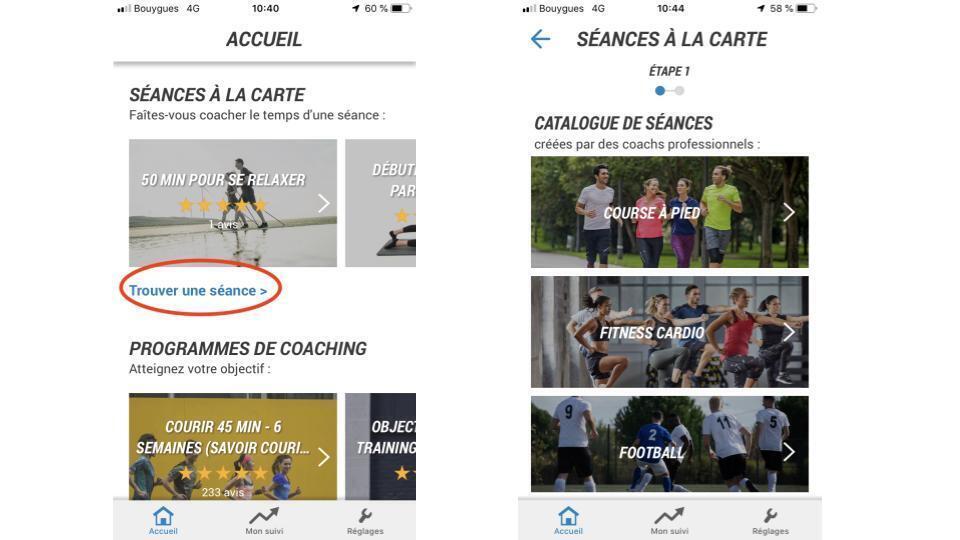
Beim Intervalltraining handelt es sich um eine Trainingsmethode, bei der abwechselnde Belastungs- und Erholungsphasen miteinander kombiniert werden. Mithilfe dieser Trainingsmethode kannst du deine Geschwindigkeit und Ausdauer verbessern.
Übungen, die mit GPS-Tracking durchgeführt werden, können über decathloncoach.com im Standardformat .GPX exportiert werden und sind somit mit den meisten gängigen Analysetools für GPS-Aktivitäten kompatibel.
Wenn du einen Herzfrequenzmesser besitzt, werden unterschiedliche Belastungsbereiche angezeigt:
Blau: Aufwärmphase
Grün: Einstiegsphase Ausdauertraining
Gelb: Aktive Phase Ausdauertraining
Orange: Widerstandstraining
Rot: Anspruchsvolles Widerstandstraining ...
Weil alle Sportler stolz auf ihre Leistungen sind und ihre absolvierten Trainingseinheiten mit Freunden teilen möchten, haben wir eine entsprechende Funktion zum Teilen über Facebook, Twitter und E-Mail bereitgestellt.
Wenn du eine Trainingseinheit beendet hast, erscheint oben rechts neben der Zusammenfassung ein Symbol, welches du anklicken kannst, um deine Leistungen mit einer beliebigen Person zu teilen!
Wie funktioniert dein GPS-System?Und warum liefert es keine oder nur inkorrekte Daten?Warum ist die gemessene Distanz nicht korrekt?
Das ist ganz normal :)
DECATHLON Coach berechnet den Höhenunterschied auf Basis der Messungen deines GPS-Gerätes in Kombination mit kartographischen Daten.
Diese Methode führt zu einem genaueren Ergebnis als die Messung deines GPS-Gerätes allein.
Wir haben uns für diese Vorgehensweise entschieden, weil die GPS-Technologie zwar präzise Ergebnisse für die Bestimmung der Längen- und Breitengrade erzielt, jedoch Ungenauigkeiten in Bezug auf die Höhenmessung aufweist. Daher ist es sinnvoller, die Höhenlage zu ermitteln, indem ein Abgleich mit kartographischen Daten zu der jeweiligen anhand der Längen- und Breitengrade bestimmten Position durchgeführt wird.
Von der Startseite aus hast du Zugriff auf alle verfügbaren Trainingsprogramme. Wenn du eine Sportart ausgewählt hast, kannst du ein Ziel festlegen und anschließend einen entsprechenden Trainingsplan auswählen.
Gib den oder die Tage ein, an dem bzw. an denen du trainieren möchtest, lege das Startdatum fest und stelle ein, ob du Erinnerungen erhalten möchtest oder nicht.
Du kannst an bis zu fünf Trainingsprogrammen gleichzeitig teilnehmen! Achte aber darauf, dass du dich nicht überanstrengst! ;)
Los geht's!
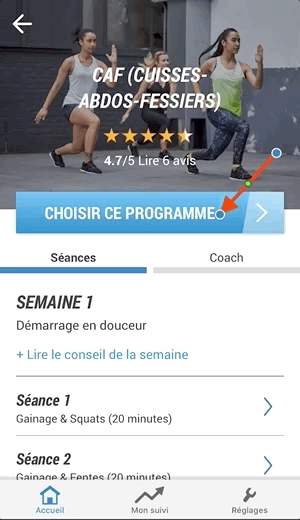
Über die Smartphone App DECATHLON Coach hast du die Möglichkeit, dein Körpergewicht manuell einzugeben. Gehe dazu wie folgt vor:
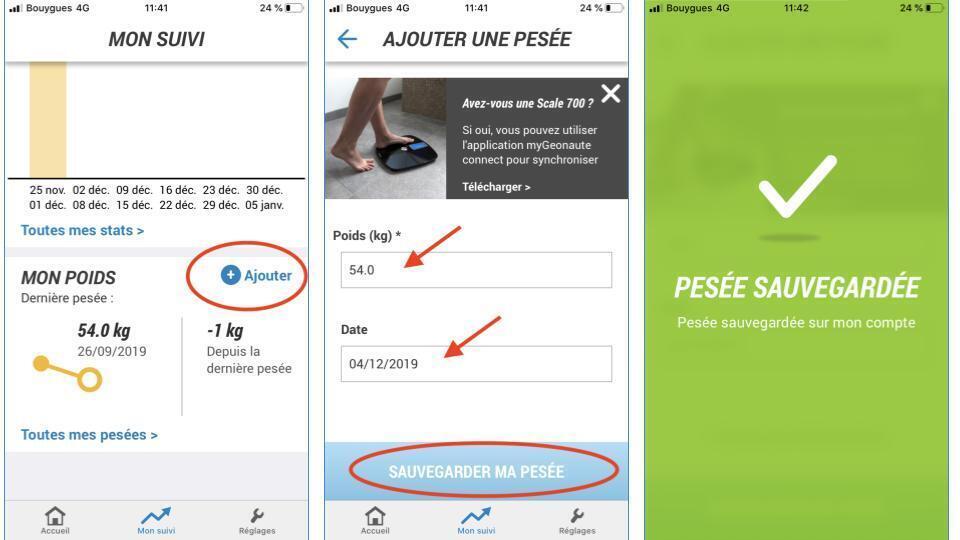
Über die Fitnessuhr
Wenn du dich im Hauptmenü befindest, klicke auf den Button START (oben rechts). Das Bluetooth Logo am oberen Displayrand muss blinken.
Über DECATHLON Coach
Suche in den Einstellungen der DECATHLON Coach App nach dem Produkt „Kalenji HR 500“.
Sobald die Fitnessuhr mit der App gekoppelt ist, muss das Bluetooth Logo aufhören zu blinken. Von diesem Moment an wird deine Herzfrequenz an die App übermittelt.
Das solltest du außerdem wissen:
> Bevor du eine Trainingseinheit mit der Smartphone App DECATHLON Coach beginnst, solltest du die Herzfrequenzmessung auf deiner Fitnessuhr HR 500 aktivieren.
> Eine Synchronisierung der Fitnessuhr mit DECATHLON Coach ist leider nicht möglich.
> Eine Kontrolle der App mit „Start & Stopp“ ist über die Fitnessuhr HR 500 leider nicht möglich.
Gehe in der App auf die Registerkarte „Meine Statistik“ und klicke auf die Trainingseinheit, die du analysieren möchtest.
Klicke auf „Laps“, um dir die verschiedenen Leistungskurven anzeigen zu lassen:
Die Kurve zur Geschwindigkeit wird in Blau dargestellt.
Die dünne horizontale Linie zeigt deine durchschnittliche Geschwindigkeit an.Die Kurve zur Herzfrequenz ändert ihre Farbe in Abhängigkeit vom Belastungsbereich.
Die Kurve zum Höhenprofil wird in Orange dargestellt....
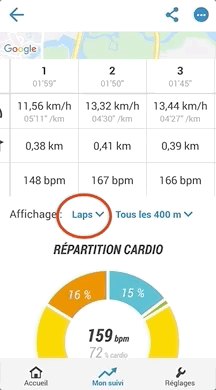
Über die Statistik-Anzeige kannst du deine absolvierten Trainingseinheiten aufrufen.Hier kannst du dir deine Statistik für ein Jahr, einen Monat oder eine Woche anzeigen lassen und so die Entwicklung deiner sportlichen Aktivitäten und deinen Fortschritt analysieren.
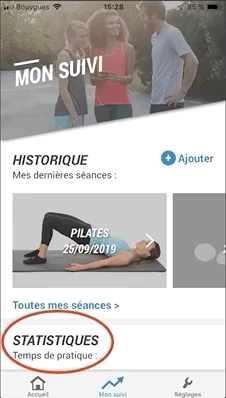
Die ON Punkte werden auf Basis der verbrannten Kalorien berechnet.Durch Faktoren wie Körpergewicht, Körpergröße, Sportart und Art des Workouts ist jede Trainingseinheit einzigartig.
Und zu welchem Zweck? Die ON Punkte dienen dazu, dass du deine Leistungen mit denen deiner Freunde vergleichen kannst....
Klicke auf den Button „EINSTELLUNGEN“ am unteren Rand der Startseite.
Wähle „EINSTELLUNGEN FÜR DIE TRAININGSEINHEIT“ aus, klicke dann auf „SPERREN“ und anschließend auf „BILDSCHIRM BELEUCHTET“.
Achtung: Durch die Auswahl dieser Einstellung wird sich der Akkustand schneller verringern.

Die Smartphone App DECATHLON Coach verfügt über eine sogenannte „Automatische Unterbrechung“-Funktion.
Wenn du diese Funktion aktivierst, wird deine Trainingseinheit automatisch pausiert, sobald deine Geschwindigkeit unter einen bestimmten Schwellenwert sinkt. In diesem Fall nimmt die App an, dass du dich „im Stillstand“ befindest.Sobald deine Geschwindigkeit den Schwellenwert wieder überschreitet, setzt die App die Trainingseinheit automatisch fort.
Im nachfolgenden Tutorialvideo erfährst du, wie du die Funktion „Automatische Unterbrechung“ aktivieren kannst.

Die App DECATHLON Coach verfügt über eine Sprachausgabe-Funktion, die du während des Absolvierens deiner Trainingseinheiten aktivieren kannst.
Im nachfolgenden Tutorialvideo erfährst du, wie du die Sprachausgabe genau so einstellen kannst, wie es für dich ideal ist.

Bei der Installation der App wird eine standardmäßige Einstellung vorgenommen. Daher ist es möglich, dass das Sprechtempo für dich persönlich nicht ideal ist.
Um das Sprechtempo zu ändern, wähle die Stimme von Thomas aus, klicke auf „Einstellungen“ und befolge die Anweisungen!
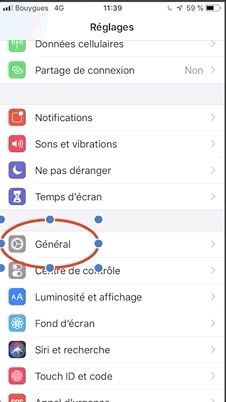
In unserer visuellen Anleitung zeigen wir dir, wie du einstellen kannst, welche Daten während des Absolvierens deiner Trainingseinheiten angezeigt werden.
Automatisch oder personalisiert? Die Entscheidung liegt bei dir!
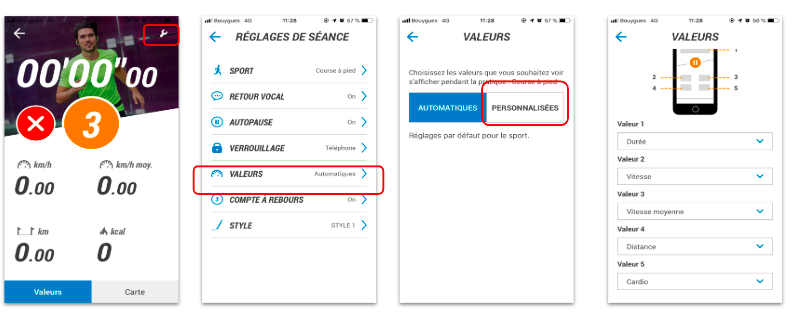
Mit dieser brandneuen Funktion hast du den Startzeitpunkt deiner Trainingseinheit selbst in der Hand!
Nachdem du deine Trainingseinheit ausgewählt hast, benötigst du noch etwas Zeit, um dein Smartphone in der Tasche zu verstauen oder den Bildschirm zur Verfolgung der gezeigten Übungen richtig zu befestigen, bevor du tatsächlich mit dem Training beginnst!
Aus diesem Grund verfügt die App über eine Countdown Funktion, die du vor Beginn deiner Trainingseinheit aktivieren kannst!
Du hast es nun selbst in der Hand, die Countdown Funktion mit einer Zeitspanne von bis zu 15 Sekunden zu aktivieren!
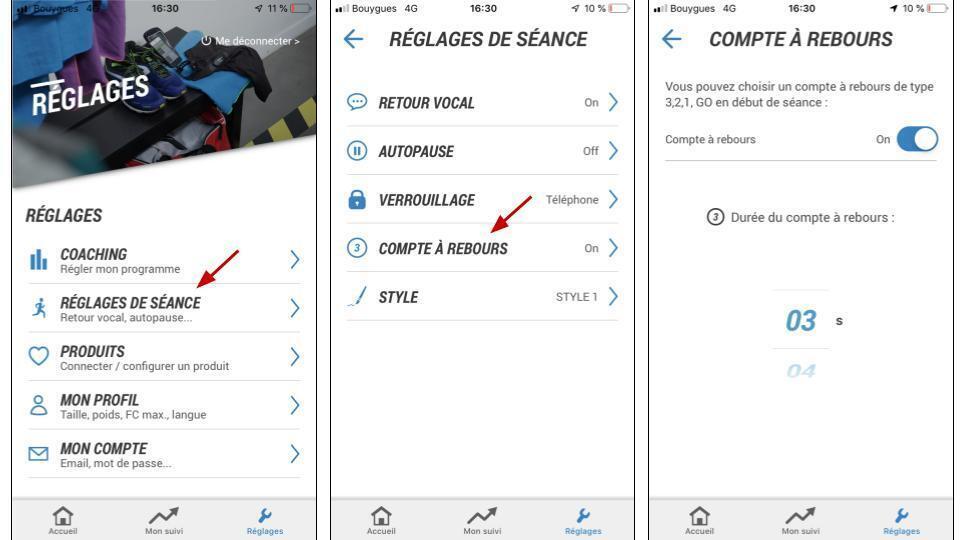

Wir sind hier, um dir zu helfen und dir eine Lösung anzubieten, die auf deine Bedürfnisse zugeschnitten ist.